Как удалить ссылки на главном экране на iPhone
На домашнюю страницу можно добавить ссылки, которые открывают веб-страницы в Safari.
Это полезно, если вы часто посещаете один и тот же веб-сайт, но это может привести к путанице, если вы начнете создавать много таких ссылок.
Наш учебник ниже покажет вам несколько различных способов их удаления.
Как удалить закладку с главного экрана iPhone
- Найдите значок, который нужно удалить.
- Нажмите и удерживайте его.
- Выбирать Удалить закладку.
Наше руководство продолжается ниже дополнительной информацией о том, как удалить ссылки на домашнюю страницу на iPhone, включая изображения этих шагов.
Программы для Windows, мобильные приложения, игры - ВСЁ БЕСПЛАТНО, в нашем закрытом телеграмм канале - Подписывайтесь:)
Вы также можете использовать аналогичный метод для удаления приложений. Узнайте больше из нашего руководства по удалению приложения на iPhone 8.
Значок «Поделиться» в браузере Safari позволяет отправить ссылку на веб-страницу в несколько разных мест.
Если вы хотите отправить кому-то веб-страницу по электронной почте или отправить ее в текстовом сообщении, в этом меню есть опция.
Но вы также можете выбрать отправку ссылок на веб-страницы или «закладок» на главный экран вашего iPhone.
Однако, если вы сделаете это достаточно, вы можете обнаружить, что ваш домашний экран перекрывается закладками веб-страницы. Наше краткое руководство ниже покажет вам, как удалить закладки, которые вам больше не нужны.
Если вы часто начинаете просмотр веб-страниц с поиска, то это руководство о том, как сделать Google моей домашней страницей в Safari, покажет вам, как настроить параметры браузера вашего Mac.
Как удалить значки закладок веб-страницы с iPhone (руководство с картинками)
Эти шаги были выполнены на iPhone 5 в iOS 8. Однако эти же шаги можно выполнить для удаления ссылок на веб-страницы с главного экрана и в других версиях iOS.
Обратите внимание, что значки закладок, которые добавляются на главный экран, отличаются от закладок, которые вы можете создать в браузере Safari. Вы можете выполнить шаги, описанные в этой статье, чтобы удалить закладки из браузера Safari.
Шаг 1: Найдите ссылку на веб-страницу, которую вы хотите удалить.
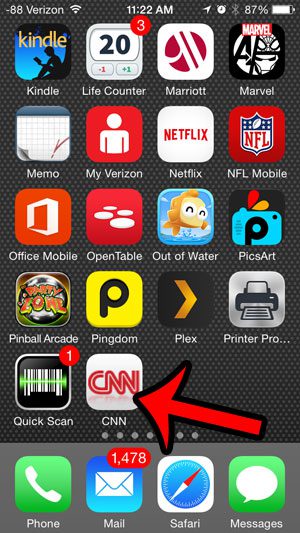
Шаг 2: Нажмите и удерживайте значок, пока все значки на экране не начнут дрожать.
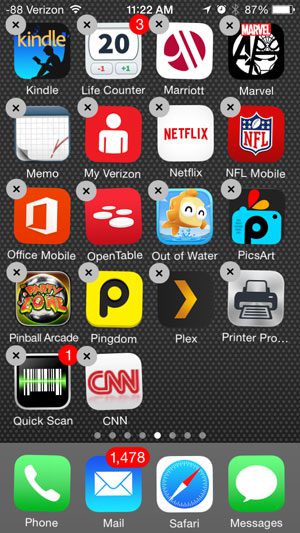
Шаг 3: Коснитесь маленького Икс в верхнем левом углу ссылки, которую вы хотите удалить.
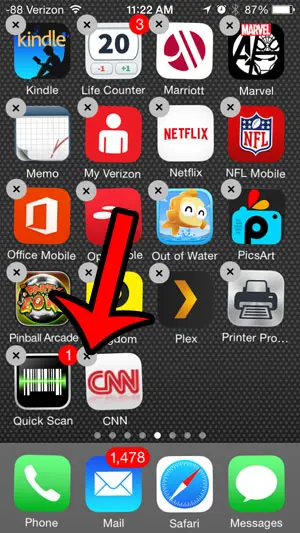
Шаг 4: Нажмите кнопку Удалить кнопку, чтобы подтвердить, что вы хотите удалить закладку.
Затем вы можете нажать кнопку Дом кнопку под экраном, чтобы значки приложений не дрожали.
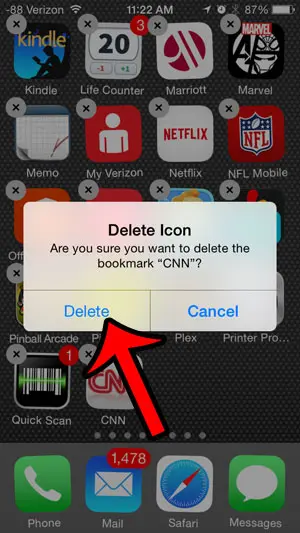
Теперь, когда вы знаете, как удалить закладку веб-страницы с домашнего экрана iPhone, вы можете использовать это, чтобы просмотреть и удалить некоторые значки, которые могут загромождать ваше устройство.
Для получения дополнительной информации об использовании браузера Safari на вашем iPhone см. кликните сюда.
Вы можете использовать метод, аналогичный описанному в этой статье, для удаления приложений с вашего iPhone. Узнайте, как удалить приложения и начать освобождать место на вашем устройстве.
Связанный
Программы для Windows, мобильные приложения, игры - ВСЁ БЕСПЛАТНО, в нашем закрытом телеграмм канале - Подписывайтесь:)
